谷歌浏览器怎么设置自动刷新网页模式
在众多浏览器中,谷歌浏览器凭借其出色的稳定性和高效性,赢得了大量用户的青睐。然而,在使用过程中,有时我们需要让网页自动刷新,以便及时获取最新的信息。不过浏览器并没有自带这个功能,那么要如何设置呢?
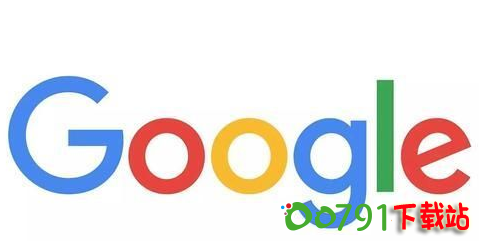
谷歌浏览器网页自动刷新的方法
1. 打开浏览器,在搜索栏输入“chrome 网上应用商店”,点击“搜索”。
2. 点击进入“chrome 网上应用商店”。
3. 进入后在搜索栏输入“chromereload”并按“Enter”键。
4. 找到“ChromeReloadPlus”插件,点击“添加至Chrome”。
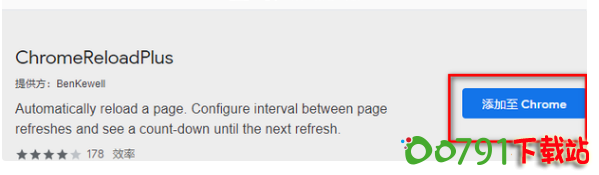
5. 随后,浏览器会弹出一个确认窗口,询问你是否确定要安装该插件。点击“添加扩展程序”按钮,即可完成插件的安装。
6. 安装完成后,你可以在浏览器的右上角找到一个新的图标,这就是“ChromeReloadPlus”插件的标识。
7. 点击这个图标,会弹出一个设置窗口。在这里,你可以设置网页刷新的间隔时间,以及选择是否在某些特定网站上启用自动刷新功能。
8. 根据你的需求,调整好设置后,保存更改。从此,你指定的网页就会按照你设置的间隔时间自动刷新了。
通过以上步骤,你就可以轻松地在谷歌浏览器中实现网页的自动刷新功能了。